Usuários no Monitor Oobj
Nessa tela é possível gerenciar os usuários e suas respectivas permissões, além de reiniciar a senha, cadastrar, editar e excluir usuários. Nesse menu aparecerão todos os usuários cadastrados com os dados de nome e login.
Exemplo da tela de Usuários:
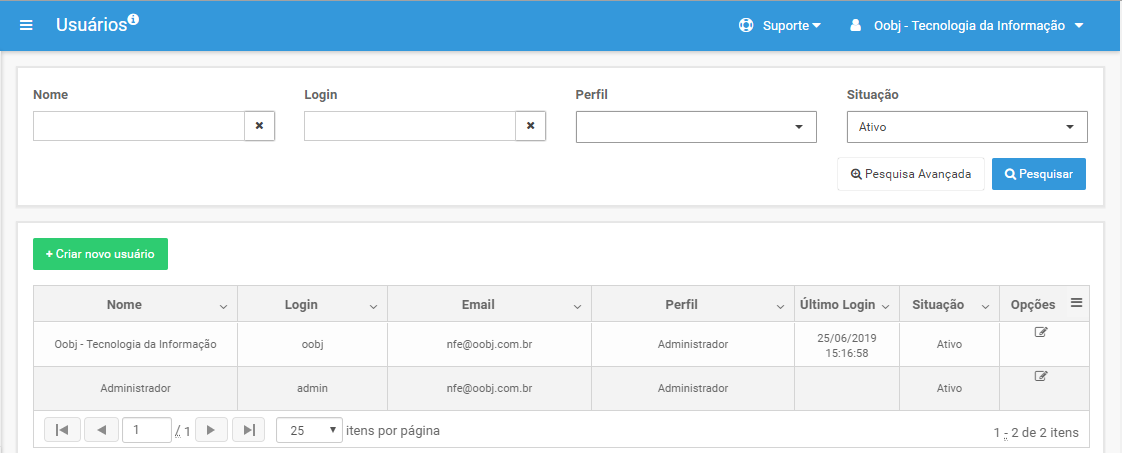
1. Pesquisa
Para facilitar o acesso aos Usuários, é possível realizar pesquisas pelo Nome, Login, Perfil, Situação (Ativo ou Inativo) e E-mail, clicando em "Pesquisa Avançada". Também é possível buscar todos os usuários relacionados à uma empresa, para isso basta selecionar a unidade desejada no filtro Empresa.
Em seguida, basta clicar em Pesquisar. O resultado é retornado em sete colunas (7), sendo elas: Nome, Login, Email, Perfil, Último Login, Situação e Opções.

2. Opções
Ao lado direito há a opção de editar usuário onde é possível alterar dados, adicionar/remover permissão a filial e inativar o usuário.
2. 1 Editar usuário
Essa opção permite alterar os seguintes dados: Nome, Email, Tipo de Perfil, Tipo de Situação, Senha e também adicionar ou remover empresa.
Acesse o link para saber como Editar um usuário: Editar Usuário no Monitor Oobj
2. 2 Alterar senha
Essa opção permitir alterar a senha de qualquer usuário cadastrado. Acesse o link para saber como alterar a senha de usuário: Como Alterar a Senha no Monitor Oobj
2.3 Inativar usuário
Acesse o link com o passo a passo de como inativar um usuário: Como inativar um usuário no Monitor Oobj?
3. Ações
Nessa tela há uma ação onde é possível Criar um novo usuário, onde é possível adicionar um usuário e definir o que ele pode ter acesso através do perfil configurado.
Acesse nosso artigo com o passo a passo: Como criar um Novo Usuário no Monitor Oobj
Nº do Artigo: 579
Postado: 06/09/2017 11:55:54
Última atualização: 31/01/2020 16:48:10
Postado: Lucas Balbino [lucas.balbino@oobj.com.br]
URL: https://backupbc.novooobj.xyz/article/usuários-no-monitor-oobj-579.html